Автоматично включване на компютър или лаптоп - какво е и как може да бъде конфигуриран

- 4410
- 591
- Randall Lind
Хората от 21 век се научиха да ценят времето. След като настрои компютърен авторол, човек ще спестява 2-3 минути на ден. Месец по -късно тази функция му позволява да освобождава един и половина часа свободно време. И това не е толкова малко. Можете да конфигурирате авторството на устройството по различни начини.

Как да направите компютър при хранене
BIOS и UEFI Basic Systems са отговорни за стартирането на компютър в стандартни модели на компютър и лаптоп. Именно тук се формира сигнал, който действа с механизмите на самото устройство и след това активира софтуера. Съответно сигналът се появява дори преди да влезе в сила операционната система. В резултат на това конфигурацията на авторството няма да зависи от вида на ОС и неговата версия.
BIOS
Ако човек планира да настрои автоматичен старт на компютъра си, той трябва да отиде в BIOS. Това се прави директно, докато се включва устройството. За това се използва ключът Del или F2. Важно е да не пропуснете момента тук. В противен случай компютърът ще трябва да рестартира.
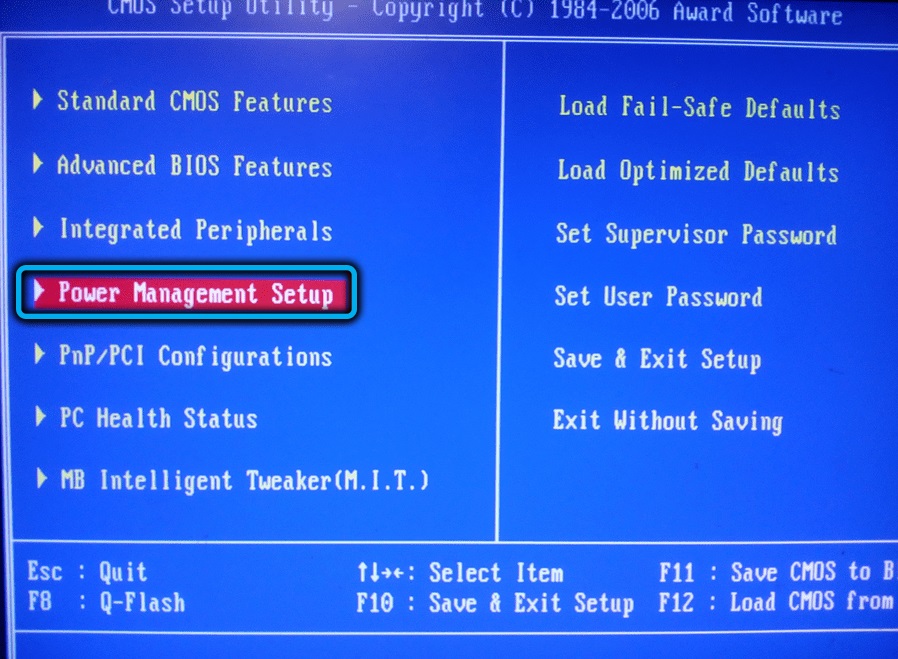
След натискане на съответния клавиш, човек трябва да намери раздела „Настройка за управление на захранването“ в менюто, който се отваря. Ще се появи прозорец на системата. Тук трябва да изберете „Pwron след PWR-Fail“.
Ако потребителят планира да направи устройството си да започне веднага след появата на напрежението в мрежата, той трябва да кликне върху командата винаги на командата в този раздел. Невъзможно е да се конфигурира конкретно време за активиране на устройството по този начин.
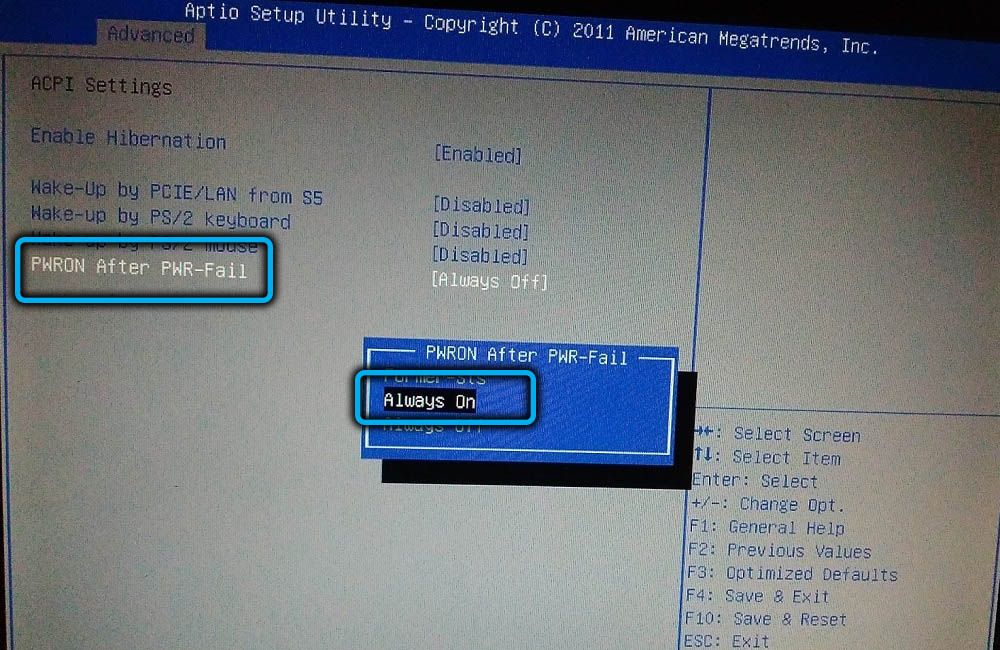
Уефи
BIOS като основна система води от много години. Развитието на технологиите обаче не стои неподвижно. С течение на времето се появиха по -напреднали системи, например UEFI. Тя имаше напреднали възможности, които не бяха в BIOS.
Процедурата за стартиране на авторството на компютъра на UEFI ще бъде идентична с предишната опция. Има обаче някои функции, свързани с името. Например, основната входна точка тук е определена като „Възстановяване на загубата на мощност на променлив ток“. Както и в предишната версия, тук потребителят може да забележи три секции от главното меню. Имената им са идентични с BIOS.
Настройване на автоматично включване на компютър по график
В някои случаи потребителят трябва да получава отдалечен достъп до компютъра всеки ден едновременно. За да конфигурирате автоматично включване на компютъра, ще трябва да отидете на BIOS.
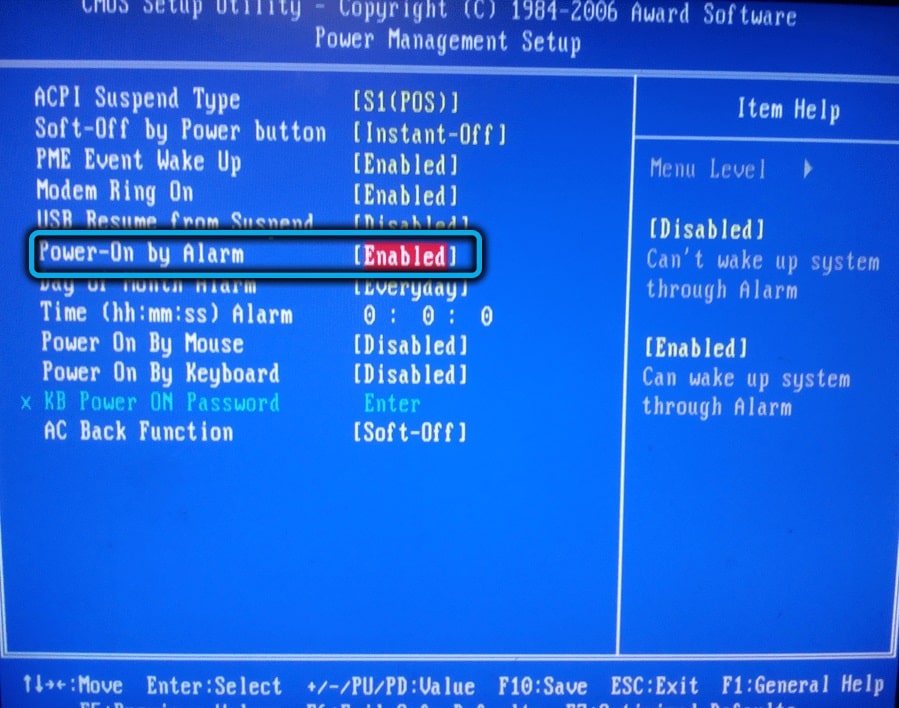
Тук потребителят трябва да отиде в елемента за настройка на захранването. Ще се отвори прозорецът на системата с няколко подпаляни. Трябва да изберете "дата". След това съответните полета показват точната дата (или тяхната честота) на планираното стартиране на устройството. Тогава потребителят преминава в следващия раздел - "Възобновете времето". Той влиза във времето, в което се планира да се включи компютър или лаптоп.
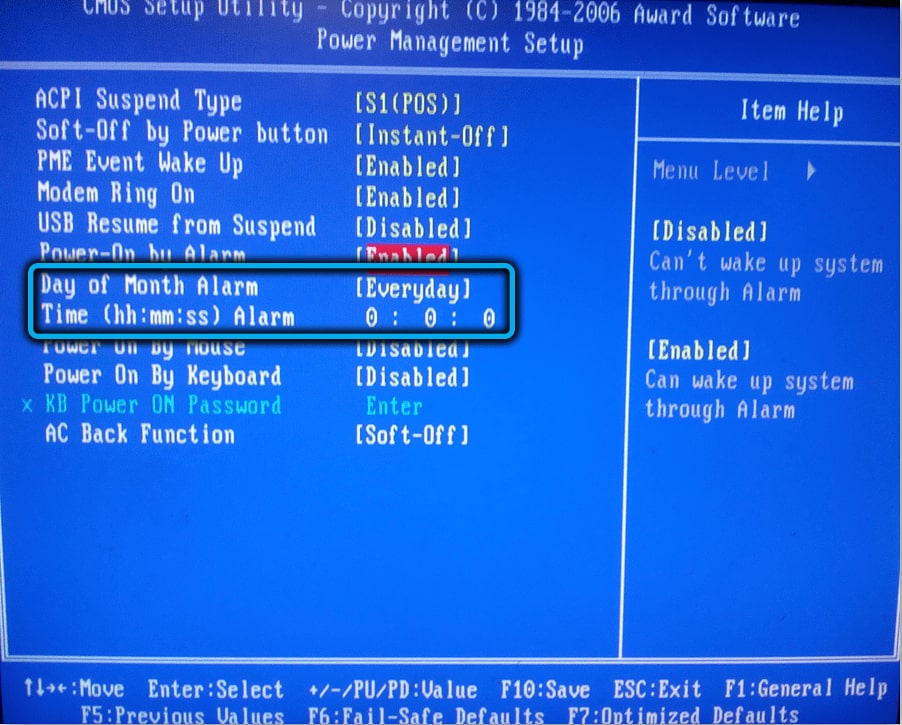
Не трябва да се забравя, че в по -съвременните версии на софтуера името на елементите може леко да се различава от тези стандарти. Във всеки случай онлайн преводачът ще помогне да се разбере всяка версия без помощта на специалисти. Просто е достатъчно, за да включите логиката тук.
Дистанционно включване чрез събуждане на LAN
Автоматичното включване на компютъра може да бъде конфигурирано по други начини. Например, чрез събуждане на LAN. Тук обаче има малка трудност. В основните системи, като BIOS, такъв термин не се използва. Следователно, когато активирате BIOS, първо трябва да отидете в секцията за "Advanced" и след това щракнете върху точката за контрол на мощността ("мощност"). След това функцията "захранване от PCI устройство" се активира.
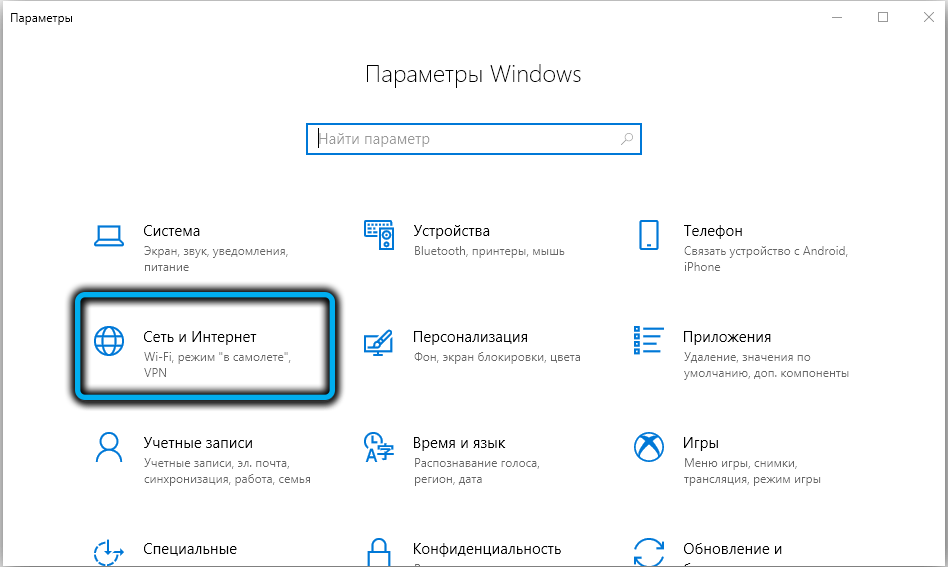
Не трябва да се забравя, че отдалеченото включване на компютър ще бъде невъзможно, ако например някои функции се активират на устройството. Той контролира консумацията на енергия от устройството и предотвратява старта му в режим на свободна практика.
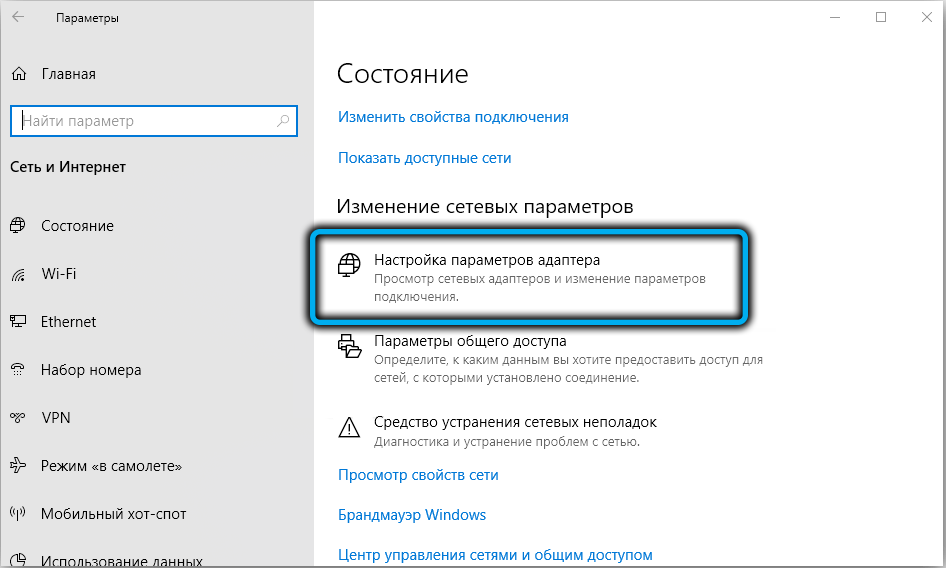
След активиране на функцията трябва да настроите мрежов адаптер. За това ще трябва да отидете в менюто на Windows. По-нататъшен път-„Мрежа и Интернет“-„Промяна на мрежовите параметри“-„Настройка на параметрите на адаптера“-„мрежова връзка“-„Настройка“.
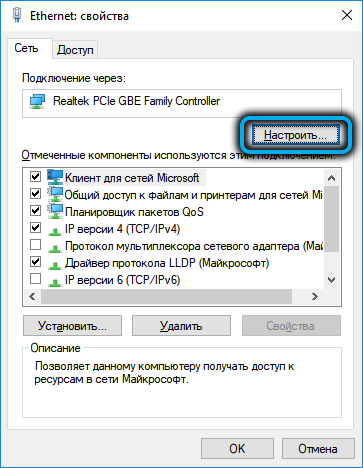
На последния етап ще трябва да отидете в секцията „Допълнително“ и да активирате тук всички параметри, свързани с Wake on LAN.
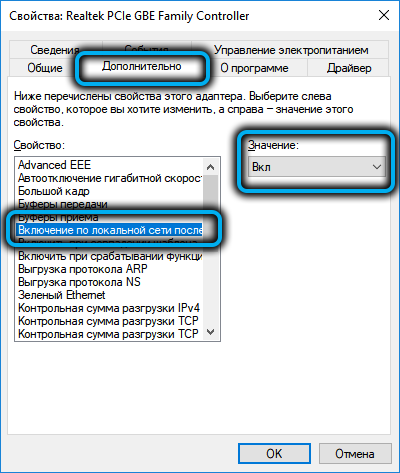
Тогава потребителят трябва да отиде в раздела "Power". Тук кърлежите са поставени до необходимите точки. Остава само за инсталиране на софтуер, който няма да противоречи на основната ОС.
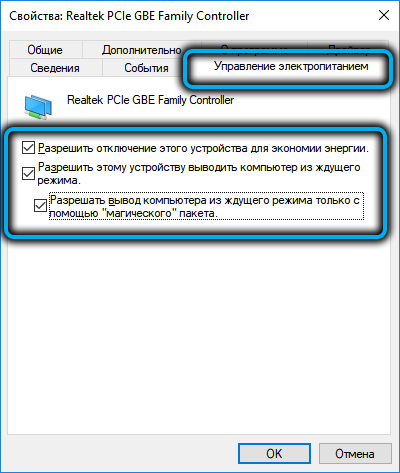
Timepc
Тази програма за „не -роднина“ за Windows е създадена от трета страна разработчици. До голяма степен наподобява „планиращ задачи“. Основната разлика е простотата на употребата и разбираем интерфейс.
За да конфигурирате автоматичните капаци с помощта на Timepc, ще трябва да извършите следните действия:
- Първо, програмата се изтегля и инсталира на компютър или лаптоп. Отнема главно 2-3 минути. Процесът е прост. От човек тук трябва да щракнете само няколко пъти с мишка в съответните точки.
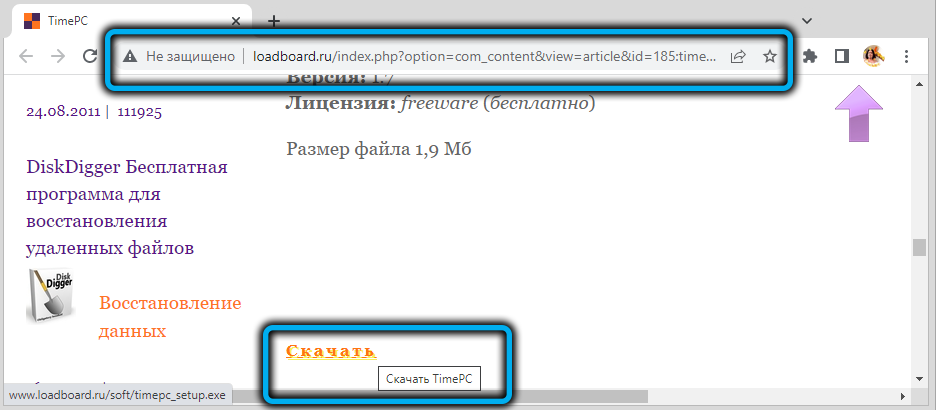
- След като стартирате софтуера на Windows 10, трябва да отидете в секцията „Отвръщане/обръщане на компютъра“.
- След това всичко зависи от личните нужди на потребителя. В секцията можете да конфигурирате както автоматичното включване на устройството, така и времето, когато е изключено. За да направите това, трябва да поставите или премахнете проверки в съответните точки.

- Малко по -долу ще бъдат полетата, които показват точната дата и час на активиране или дезактивиране на компютъра.
- В следващия параграф можете да съставите план за автоматично алкохол на устройството за седмица предварително. Например, потребителят може да направи системата да включва компютър само в понеделник и вторник, а през всички останали дни самият собственик ще бъде ангажиран с пускането на устройството.

След като коригира настройките по негова преценка, потребителят трябва да натисне клавиша „Прилагане“. След това промените автоматично влизат в сила.
Причината за спонтанно стартиране при включване на електричество
Много потребители на компютър смятат, че спонтанното включване на устройството се дължи на бутона "залепване" "Старт". Това мнение е погрешно. Това, разбира се, се случва, но се случва изключително рядко. За да се случи това, трябва да има затваряне на контакти. Това е невъзможно поради технически причини. Следователно спонтанното стартиране е най -често асоциирано не с износването на компютърния механизъм, а с проблемите в неговия софтуер.
Първото нещо, което човек, който среща такъв проблем, е да провери BIOS. Препоръчва се да отмените всички най -нови промени, направени тук. Ако след това проблемът остане, трябва да влезете в настройките „Управление на мощността“. Всеки елемент се проверява тук. Често се появяват проблеми, свързани със спонтанно включване поради неправилна работа на определени функции, разположени в този раздел.
Не забравяйте, че самоприемането може да причини вируси. Ако има такова подозрение, трябва внимателно да сканирате системата с антивирусни програми.
Ако тези методи са неефективни, можете да опитате да пуснете основната система до фабричните настройки. За това, след като влезете в BIOS, клавиш F9 се натиска. След нулиране трябва да въведете отново системата и да започнете да активирате всяка функция една по една. Това ще разбере кой вариант е виновен за проблема.
- « Какво е родителски контрол върху Android, неговата инсталация или изключване
- EPS формат какво е това и как може да се гледа »

